Förlorar vår mobiltelefon , eller ens att få den stulen från oss, är inte en rätt av god smak för någon användare. Även om det blir mycket värre om de kan komma åt all vår data som vi har samlat in på telefonen, från de olika lösenorden som vi har sparat, till alla bilder eller videor i smartphonegalleriet.
Det är av denna anledning som vi alltid måste vara beredda att uppleva den här typen av situationer. Eller snarare veta vilka justeringar som kommer att vara nödvändiga att göra på själva enheten om vi måste gå igenom dem. Mer än något annat, för på så sätt skulle vi i större utsträckning se till att när vi tappar bort vår telefon eller den blir stulen, ingen kan komma åtsur mest privat information. Missa därför inte var och en av konfigurationerna som vi kommer att visa dig nedan.
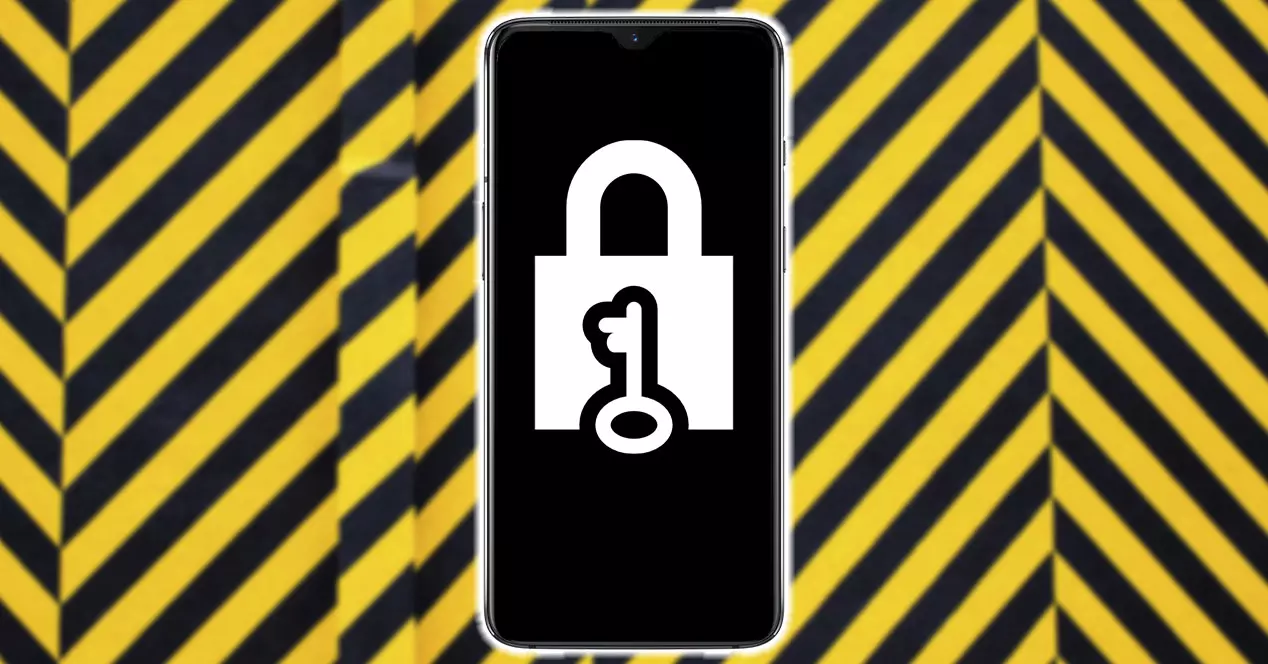
Lås panelen
Ett av de första stegen som du säkert har konfigurerat så snart du har slagit på telefonen för första gången när du tar ut den ur kartongen är att justera några metod för att låsa upp smartphoneskärmen . Det är tydligt att det är en av de nödvändiga åtgärderna så att ingen kan komma in i telefonen först, men sanningen är att inte alla är en hängivna fan av att ha en upplåsningsmetod.

I de flesta av dagens smartphones kommer vi att hitta olika sätt:
- Mönster : rita ett enkelt mönster med fingret, ju mer komplicerat det är, desto svårare blir det för andra att komma åt.
- PIN : ange minst 4 siffror. Längre PIN-koder ger generellt bättre säkerhet.
- Lösenord : ange minst 4 siffror eller bokstäver. Och är att ett säkert lösenord är ett av skärmlåsalternativen som kan erbjuda mer säkerhet.
- Ansiktsigenkänning : beroende på mobil enhet kanske du inte har den nödvändiga sensorn för att utföra denna funktion. Även om det är en av de svåraste säkerhetsåtgärderna att hoppa.
- fingeravtrycks~~POS=TRUNC sensor~~POS=HEADCOMP : den här tekniken finns inte i alla smartphones, även om det fortfarande är ett annat av alternativen som ger oss de bästa resultaten om någon försöker låsa upp vår telefon, eftersom de kommer att behöva vårt fingeravtryck för att komma åt mobilen.
Beroende på vilken mobil enhet vi har i vår ägo kommer vi att ha alla dessa möjligheter. Även om i allmänhet nästan alla kommer att vara tillgängliga på de flesta smartphones. Därför rekommenderar vi att du väljer en av dem.
Aktivera Hitta enhet
Enheter med Android operativsystem har Hitta min enhet verktyg som standard inuti dem och erbjuder oss möjligheten att hitta dem medan de är påslagna. För att aktivera den är den allmänna sökvägen vanligtvis följande:
- Öppna telefoninställningarna.
- oss Säkerhet (om det här alternativet inte visas trycker du på Säkerhet och plats eller Google> Säkerhet)> Hitta min enhet.
- Vänd omkopplaren om den är inaktiverad.
I det här fallet kommer precisionen att vara maximal och vi kommer att kunna se den exakta punkten där den är på kartan. När mobilen är avstängd måste vi komplicera något mer och följa följande steg:
- Vi måste gå in på webben för att hitta Android-telefoner .
- Gå sedan till e-postkontot som är kopplat till din mobil.
- Vi kommer att se att det markerar den sista punkten där mobilen var (för att den ska fungera måste du aktivera platsen i Inställningar> Plats).
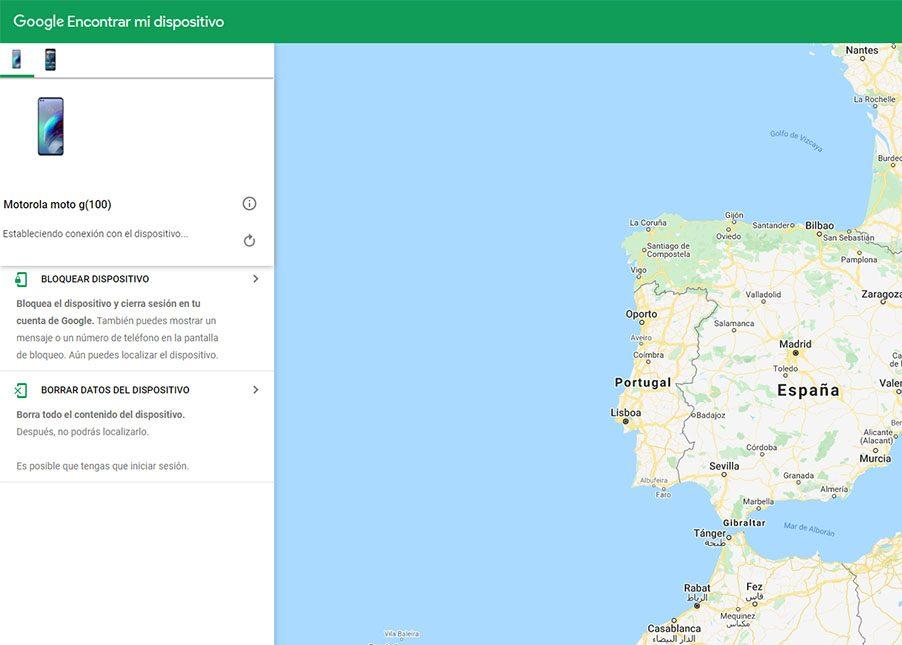
Om du har en Apple telefon bör du ha Hitta mig iPhone alternativet aktiverat. För att göra detta måste du följa dessa steg:
- Gå till inställningar> få tillgång till ditt Apple-ID.
- Tryck på Hitta> Hitta min iPhone.
- Aktivera alternativet om du har avaktiverat det. Dessutom, om du aktiverar Söknätverket alternativet, kommer du att ha möjlighet att hitta det, även om det inte har en internetanslutning eller det är avstängt. Om det här sista fallet är det som har hänt dig måste du komma åt webb för att hitta en iPhone .
När du har upptäckt vilket nummer din telefon har rekommenderar vi att du skriver ner det på ett ställe som du alltid kommer ihåg, eftersom det i händelse av stöld eller förlust är bra för dig att känna till IMEI.
Ställ in låsskärmen
När vår telefon försvinner eller blir stulen , kan vi fortsätta att ta emot aviseringar på vår smartphone. Så det skadar aldrig att konfigurera dem på ett sådant sätt att innehållet i det vi tar emot inte syns när vi har panelen på enheten låst. På så sätt ska vi se till att ingen kan få läsa den här typen av information som vi har fått.
När det gäller Android-telefoner måste vi följa dessa steg:
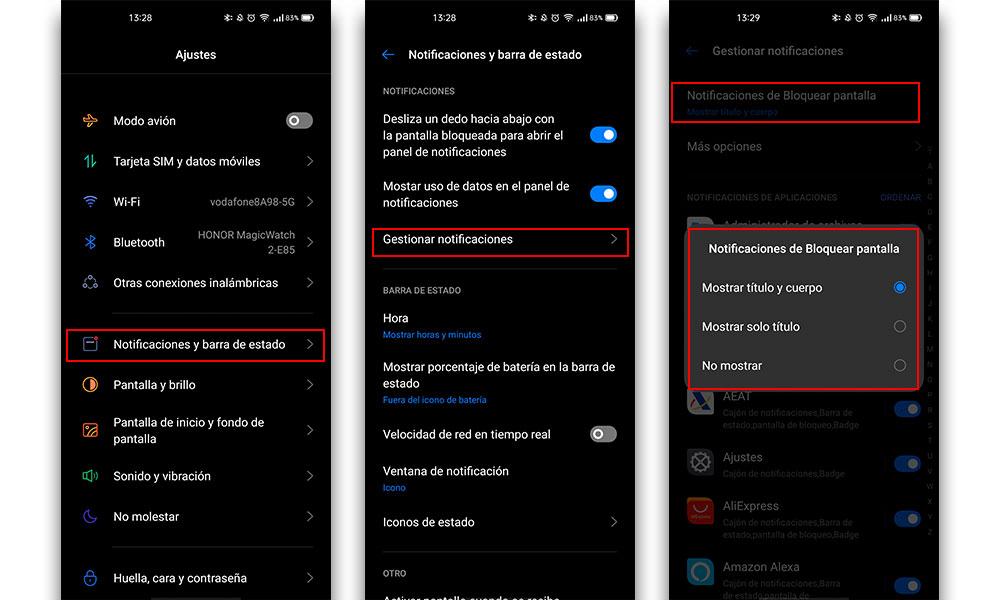
- Ange inställningar.
- Öppna avsnittet Meddelanden och statusfältet.
- Hitta alternativet att Hantera aviseringar .
- Välj Endast titel (det kommer att berätta för oss vilken app vi har fått varningen från) eller Visa ingenting (ingenting visas i den låsta panelen och vi ser det först när vi har låst upp Android-enheten).
När det gäller Apple-telefoner förändras inte heller historien mycket, eftersom alternativen som vi hittar i iPhone är liknande. För att justera det måste vi följa dessa steg:
- Ange telefoninställningarna.
- Klicka på Meddelanden.
- Öppna avsnittet Visa förhandsvisningar> välj alternativet Om det är upplåst eller Aldrig.
Ha ditt IMEI till hands
Om du inte visste ännu, telefonernas IMEI är deras viktigaste identifierare, vilket skulle vara vårt ID för oss. Därför är det identifikationsnumret som enheter av den här typen har, och i fall vi vill anmäla förlust eller stöld , det kan vara nödvändigt.
Även tack vare att vi känner till denna identifierare kan vi be vår operatör att blockera terminalen. Det snabbaste sättet att hitta detta nummer är följande:
- På Android-telefoner: Gå till Inställningar> System> Telefoninformation> IMEI (eller Inställningar> Om telefonen> Status> IMEI-information).
- Inuti en iPhone: gå till Inställningar> Allmänt> Information> IMEI .
Gör säkerhetskopior
Det enda vi behöver göra för att börja göra en säkerhetskopia på mobilen finns i enhetsinställningarna, utan att behöva installera applikationer eller komplexa processer. Google har försökt göra detta så enkelt som möjligt och med sina 15 GB ledigt utrymme, kopplat till varje Google-konto, skyddar det oss på ett så komplett sätt som möjligt från att inte förlora något.
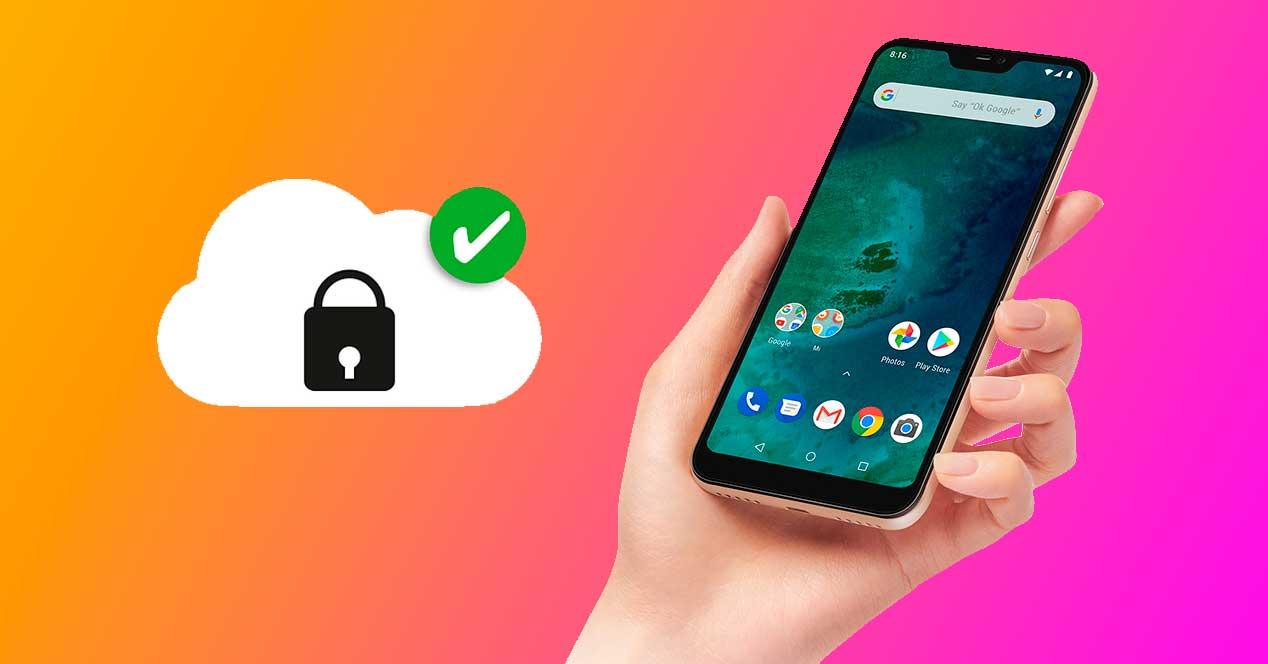
- Gå till mobilinställningarna.
- Gå in i avsnittet som heter System.
- Gå sedan till avsnittet Säkerhetskopiering.
- Klicka slutligen på Skapa säkerhetskopia nu.
Vi kan göra detta när vi vill manuellt, men för att göra den automatiska säkerhetskopieringen på Android behöver vi bara trycka på det översta alternativet där det står 'säkerhetskopiering i Drive'.
Och på iPhone? Om du i ditt fall har en Apple mobil , stegen kommer alltid att vara desamma. Därför måste du följa denna process från din smartphone:
- Gå till inställningar> Apple ID.
- Klicka på iCloud.
- Ange Kopieringsalternativ i iCloud .
- Vänd slutligen på knappen.